新版结构力学求解器使用指南-新版-精选.pdf
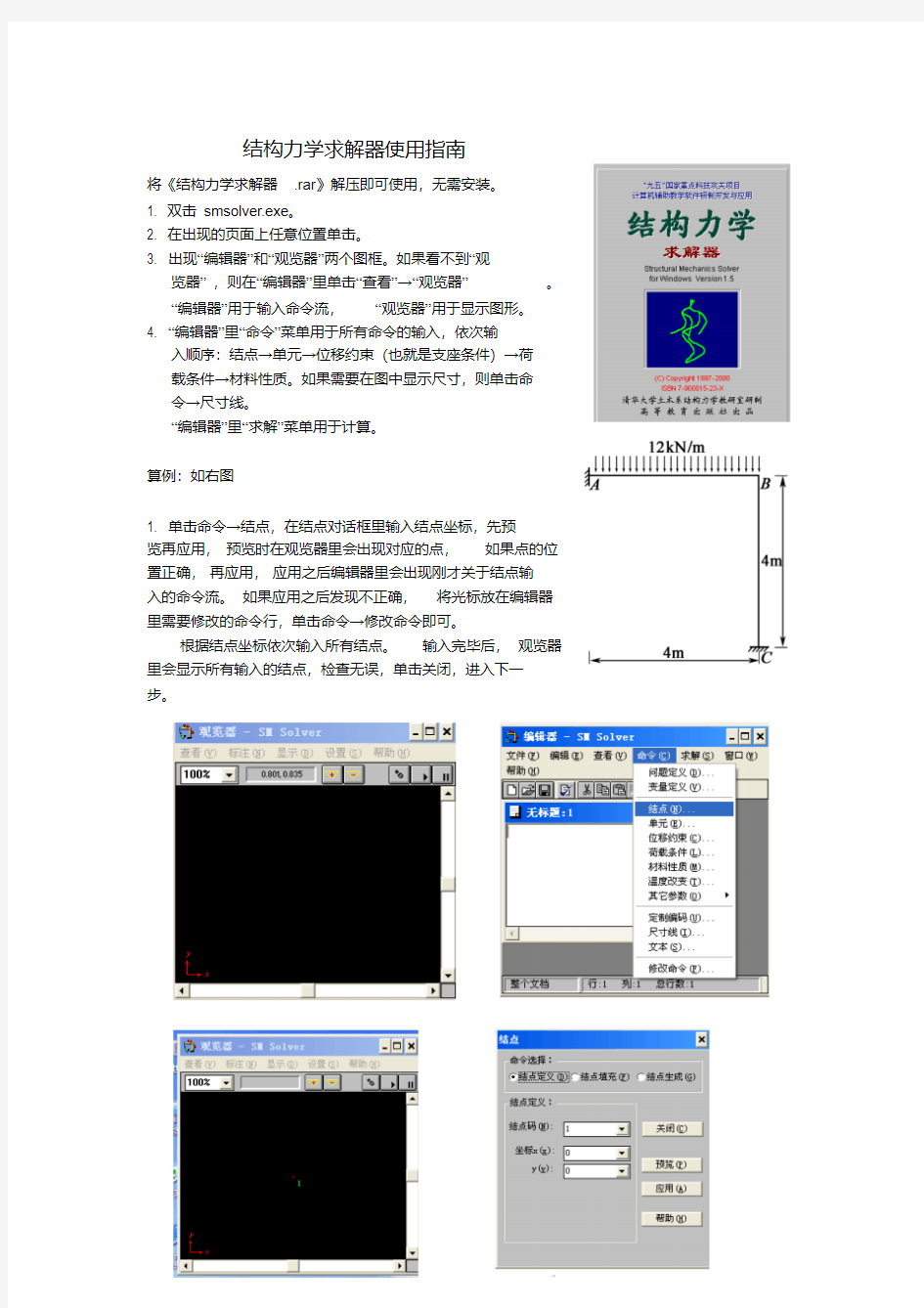

结构力学求解器使用指南
将《结构力学求解器.rar》解压即可使用,无需安装。
1. 双击smsolver.exe。
2. 在出现的页面上任意位置单击。
3. 出现“编辑器”和“观览器”两个图框。如果看不到“观
览器”,则在“编辑器”里单击“查看”→“观览器”。
“编辑器”用于输入命令流,“观览器”用于显示图形。
4. “编辑器”里“命令”菜单用于所有命令的输入,依次输
入顺序:结点→单元→位移约束(也就是支座条件)→荷
载条件→材料性质。如果需要在图中显示尺寸,则单击命
令→尺寸线。
“编辑器”里“求解”菜单用于计算。
算例:如右图
1. 单击命令→结点,在结点对话框里输入结点坐标,先预
览再应用,预览时在观览器里会出现对应的点,如果点的位置正确,再应用,应用之后编辑器里会出现刚才关于结点输
入的命令流。如果应用之后发现不正确,将光标放在编辑器里需要修改的命令行,单击命令→修改命令即可。
根据结点坐标依次输入所有结点。输入完毕后,观览器里会显示所有输入的结点,检查无误,单击关闭,进入下一
步。
2. 单击命令→单元,出现单元对话框,单元连接结点为第一步结点定义时所输入的结点码,
一般是计算机自动生成的,也就是观览器中显示的阿拉伯数字,连接结点方式按实际输入,
在相应下拉按钮选择。
按照原图依次输入所有单元。输入完毕后,观览器里会显示所有输入的单元,检查无误,单击关闭,进入下一步。
3. 单击命令→位移约束,出现位移约束对话框,约束类型分为结点约束和杆端约束,选择
结点约束时,需要输入相应的结点支座信息,其中结点码为观览器中的阿拉伯数字编码,支座类型为对话框上方六种类型,按照实际类型选择相应的数字,支座性质分为刚性和弹性,
一般选择刚性,弹性支座是指弹簧之类刚度为有限值的支座。支座方向从下拉按钮中选择,
0度表示与对话框上方支座类型图示方向相同,逆时针转为正值方向,(水平、竖向、转角)位移为实际支座移动值。
按照原图依次输入所有支座。输入完毕后,观览器里会显示所有输入的支座,检查无误,单击关闭,进入下一步。
4. 单击命令→荷载条件,出现荷载条件对话框,输入方法与上一步“位移约束”基本相同。
其中单元码是观览器中带小括号的阿拉伯数字编码,大小为实际荷载值。
按照原图依次输入所有荷载信息。输入完毕后,观览器里会显示所有输入的荷载,检查无误,单击关闭,进入下一步。
5. 单击命令→材料性质,出现材料性质对话框,需要输入各根杆件的抗拉刚度(EA)和抗弯刚度(EI)。一般的,对于桁架结构,需要输入抗拉刚度实际值,抗弯刚度任选。对于受
弯杆件,如果不考虑轴向变形,则抗拉刚度选择无穷大,而抗弯刚度输入实际值;如果要考虑轴向变形,则抗拉刚度输入实际值,抗弯刚度也输入实际值。
如果题目给定EI为常量,而没有具体值,只需要输入任意相同有限值即可。
需要说明的是,静定结构的内力计算不需要第5步,而静定结构的位移计算和超静定结
构的内力计算及位移计算一定要第5步。
按照原图依次输入所有材料信息。输入完毕后,检查无误,单击关闭,进入下一步。
6. 单击求解→内力计算,出现内力计算对话框,“内力显示”选择“结构”,内力类型选择任意一种,观览器里会显示相应的内力图。
如果需要知道具体某个截面的内力,在内力计算对话框中上方“单元内力分析”中输入待求内力截面所在的单元和位置,接着点击按钮“√”或右侧按钮“计算”,则在左侧会显
示该截面左侧及右侧内力值。
7. 单击求解→位移计算,出现位移计算对话框,“位移显示”选择“结构”,观览器里会显
示相应的位移图,其他与上一步“内力计算”相同。
以上是常用的基本操作。关于其他命令的使用自己摸索,方法相同。
注意:此软件可以作为结构力学课程的机算软件,用于平时作业训练的校核。
如何将结构在各种荷载作用下的各种计算结果(弯矩图、剪力图、轴力图以及位移图),导入word文档中?步骤如下:⑴单击观览器中查看→颜色→暂时采用黑白色→确定;⑵单击观览器中查看→复制到剪贴板→位图(或矢量图均可);⑶打开需要放置内力图的word 文档,粘贴即可。
结构力学求解器介绍
结构力学求解器 SMSolver 3D 试用版 三维空间杆系输入和显示 ?与2D求解器一致的半图形输入风格:对话框输入、修改、预览、应用 ?OpenGL三维图形快速显示技术:缩放、旋转、平移 ?图层技术:标注文本永远面向用户 空间杆系几何构造分析 ?可变体系、不变体系的判定 ?常变体系、瞬变体系的判定 ?多余约束数、体系自由度数的确定 ?可变体系的机构模态的三维动画显示 空间桁架、刚架的静力分析 ?铰结点、刚结点 ?铰支座、固定支座 ?集中荷载、均布荷载、线性分布荷载 ?位移、内力、反力计算及其数值显示和三维图形显示 ?计算结果输出到文本文件 更新说明:(11.03) ?三维浏览:观览器上双击鼠标,即可在旋转、平移、缩放三种模式之间依次切换,鼠标光标的形状随之改变。
?复合结点:允许刚结点和铰结点组成的复合结点。 ?文本功能:添加文本功能,文本在观览器中的位置不随三维观览而改变。 ?三维优化:对三维图形显示进一步优化,全屏幕观览更加流畅。 ?纠错完善:纠正若干小错误,多处做了完善。 说明:此试用版也是测试版、征求意见版。在提供期限内,正式版本发布前,将根据用户意见随时更新,请关注版本日期。 欢迎广大用户多多发现问题并提出宝贵意见和建议。用户意见请用Email发到:SMSupport@https://www.360docs.net/doc/797174166.html, A.钢架中,什么样为铰接,什么为钢结 最简单的方法就是,看钢架柱脚部分连接板的大小柱角连接板大的就是钢接一般铰接连接板没有筋板的。饺接的支座,没有弯矩M,只有水平和竖向反力. 刚接的支座除了水平和竖向反力外,还有弯矩M. b.结构简化时用螺栓连接的时铰接还是钢接 基本可以估计一下:仅在腹板有连接的,就是铰接;腹板和翼缘都有连接的,就是刚接。 C.铰接是指连接的两杆件可以有相对的转角,可以自由的转动。而刚接是指连接的两杆件不能有相对的转角,即它们的角位移是相等的。在实际的工程中,很多都不是严格意义上的铰接和刚接,就比如说钢结构厂房柱脚的铰接,通常的做法是两个螺栓或四个螺栓,虽然我们计算的时候按完全铰接(即认为弯矩等于零)来处理,但其实它还是承担一部分弯矩的。实际上,绝大部分的连接都是半刚性连接,也就是界于铰接和刚性连接之间得连接,在弯矩作用下,连接各杆件之间有相对转角。转角的大小由弯矩的大小以及连接节点的转动刚度决定。在弹性阶段转角与弯矩呈线性关系,当弯矩达到超过某一值时两者呈非线性关系。转角和弯矩的曲线关系可以由连接节点的类型,各构造细部尺寸、材料特性等因素确定。半刚性连接、刚接和铰接是根据弯矩转角曲线人为划分的。 刚性连接的做法有:栓焊、全焊和上下翼缘T形短钢连接;铰接连接有:梁腹板与柱用角钢或端板连接;半刚性连接有:螺栓端板连接,上下翼缘角钢连接。 除了节点的形式,连接的刚性与节点的构造很有关系。例如门式刚架中常用的螺栓端板连接,螺栓端板连接可作为刚性连接,但连接的刚度和螺栓级别、螺栓个数、螺栓预紧力大小、端板是否外伸、端板厚度、柱上有无加劲肋等因素有关。 一.说白了,是一款力学软件,工程上我们可以用它在计算工程问题。比如你老师布置的作业和习题,所有的静定静不定问题,都可以解决。你只需要输入相应的点坐标,数据,杆长等,他就能自动画出弯矩图,轴力图还有其他的这图那图的,以及各个杆件的内力大小……再通俗点讲,他就相当于小学生用的
结构力学求解器使用范例
2.19分析如图所示体系的几何组成。 解: 结点,1,0,0 结点,2,10,0 结点,3,20,0 结点,4,5,-5 结点,5,15,-5 结点,6,10,-10 单元,1,2,1,1,0,1,1,0 单元,2,3,1,1,0,1,1,0 单元,3,5,1,1,0,1,1,0 单元,5,6,1,1,0,1,1,0 单元,6,4,1,1,0,1,1,0 单元,4,1,1,1,0,1,1,0 单元,4,2,1,1,0,1,1,0 单元,2,5,1,1,0,1,1,0 结点支承,1,2,-90,0,0 结点支承,6,2,0,0,0 结点支承,3,1,0,0 位移模型:静态显示 解答:有2个多余约束,体系自由度为1,的几何瞬变体系。
3.25计算静定多跨梁的支座反力,并画出梁的内力图。 解: 结点,1,0,0 结点,2,6,0 结点,3,7.5,0 结点,4,12,0 结点,5,14,0 结点,6,18,0 单元,1,2,1,1,0,1,1,1 单元,2,3,1,1,1,1,1,0 单元,3,4,1,1,0,1,1,1 单元,4,5,1,1,1,1,1,0 单元,5,6,1,1,0,1,1,0 结点支承,1,2,-90,0,0 结点支承,2,1,0,0 结点支承,4,1,0,0 结点支承,6,1,0,0 单元荷载,1,1,20,1/2,90 单元荷载,3,1,10,1/2,90 单元荷载,4,3,2,0,1,90 单元荷载,5,3,2,0,1,90 尺寸线,1,0.5,0.5,7.8,1.0,0.5,0,-3,3m,3,-3,3m,6,-3 尺寸线,1,0.5,0.5,7.8,0.5,0.5,6,-3,1.5m,7.5,-3,2m,9.5,-3,2.5m,12,-3,2m,14,-3 尺寸线,1,0.5,0.5,7.8,1,0.5,14,-3,4m,18,-3 解答: 弯矩图 剪力图 轴力图
PDF文件使用技巧大全
PDF文件使用技巧大全 如果你经常使用计算机,就不可能不知道PDF格式。 它是公认的分享文档的最佳格式。但是,这种格式的文件,必须用专门的阅读器打开,而且不能编辑,所以对使用者来说,会遇到很多问题。 下面是一个外国作者总结的常见问题清单,基本上涵盖了普通用户的大多数问题,而且解决方法全部都是免费的。我觉得对我很有用,所以将它翻译了出来,也供大家参考。需要说明的是,里面的解决方法,完全都是针对英语文档的,我没有试验过它们是否支持中文文档。 Adobe公司的PDF格式是分享文件的最佳格式,因为它体积适中,能够保存样式,在绝大多数平台下都能够打开和处理。 下面,我们将告诉你,如何应对你在使用PDF文件过程中,遇到的几乎所有问题,而且完全不需要你去购买Adobe Acrobat。内容包括编辑PDF文件、合并多个PDF文件、在PDF中加入签名、如何在线填写PDF表格、在PDF中加入超级链接等等。 Q:我没有Adobe Acrobat,如何创建PDF文件?
A:安装免费的DoPDF(该网站被屏蔽,中国大陆用户点击此处下载)软件,它会在Windows中增加一个虚拟打印机。你通过它,以打印方式生成PDF文件。Q:我不想安装任何软件,如何创建PDF文件? A: 将你的文档通过浏览器,上传到Google Docs,然后选择以PDF格式export,非常简单。 Q: 客户用Email发送给我一个PPT文件,但是我在出差,无法使用电脑,而我的智能手机打不开PPT文件,怎么办? A:将这封Email转发给pdf@https://www.360docs.net/doc/797174166.html,(包括附件),他们会自动将附件转成PDF格式,然后再寄回给你。大多数智能手机都能打开简单的PDF文件。事实上,pdf@https://www.360docs.net/doc/797174166.html,这个邮件地址,还接受.doc、.docx、.pptx、.xls、.xlsx、JPEG、GIF、RTF、TXT等格式的文档。 Q:我能否直接将一个网页存成PDF格式? A:访问PrimoPDF,直接键入你要保存的网址即可。他们会通过Email将PDF 文件寄给你。 Q:我怎样才能将PDF文档转成其他格式呢,比如Word文档、图片格式、网页格式等等?
结构力学求解器求解示例
结构力学(二)上机试验结构力学求解器的使用 上机报告 班级: 姓名: 学号: 日期:
实验三、计算结构的影响线 1.实验任务 (1)作以下图示梁中截面D 的内力D M 、QD F 的影响线。 观览器:D M 的影响线 观览器:QD F 的影响线 D |F=1 3 365
编辑器: 结点,1,0,0 结点,2,3,0 结点,3,6,0 结点,4,12,0 结点,6,6,1 结点,5,17,1 单元,1,2,1,1,0,1,1,1 单元,2,3,1,1,1,1,1,1 单元,3,4,1,1,1,1,1,0 单元,3,6,1,1,0,1,1,0 单元,6,5,1,1,0,1,1,0 结点支承,1,3,0,0,0 结点支承,4,1,0,0 结点支承,5,3,0,0,0 影响线参数,-2,1,1,3 影响线参数,-2,1,1,2 End
作以下图示梁中截面D 的内力D M 、QD F 的影响线。 观览器: D M 的影响线 QD F 的影响线
编辑器: 结点,1,0,0 结点,2,2,0 结点,3,4,0 结点,4,6,0 结点,5,8,0 结点,6,0,1 结点,7,8,1 结点,8,2,1 结点,9,4,1 结点,10,6,1 单元,1,2,1,1,0,1,1,1 单元,2,3,1,1,1,1,1,1 单元,3,4,1,1,1,1,1,1 单元,4,5,1,1,1,1,1,0 单元,1,6,1,1,1,1,1,0 单元,6,8,1,1,0,1,1,0 单元,8,9,1,1,0,1,1,0 单元,9,10,1,1,0,1,1,0 单元,10,7,1,1,0,1,1,0 单元,7,5,1,1,0,1,1,0
结构力学求解器(使用指南)
结构力学求解器(使用指南) 结构力学求解器(SM Solver of Win dows)是一个关于结构力学分 析计算的计算机软件, 其功能包括求解平面杆件结构(体系)的几何组成、静定和超静定 结构的内力、位移,影响 线.口出掘动的口振频率和张型,以及弹性稳定等结构力学课程中 所涉及的绝大部分问题. 对几何可变休系可作静态或动态显示机构模态;能绘制结构内力 图和位移图;能静态或动态 显小结构口由振动的各阶振型和弹性稳是分析的失稳模态;能绘 制结构的影响线图. 该软件的版本为V1.5.清华大学土木系研制.高教出版社发行. 」.运行环境 Windows 98/NT. 8M 内存.2M 硬盘空间. —.装机与运行 将软件光盘置入光驱,在Windows环境下运行光盘上的 SMsetup.exe,然后按提示操作 即可完成装机.装机完成后,桌面上将出现一个名为”求解器"的 图标.双击桌面上的 "求解器"图标,再单击软件的封面,便可使用该求解器.
-.输入数据 先对结构的结点及单元进行编码,然后按以下诸项输入数据: 1.结点定义 N,Nn,x,y Nn---结点编码; x---结点的x坐标; y---结点的y坐标. 结构整体坐标系为xoy, 一般取结构左下支座结点为坐标原点 (0,0). 2.结点生成(即成批输入结点坐标) NGEN,Nge n,Ni ncr,N1,N2,N12i ncr,Dx,D Y Ngen---结点生成的次数; Nincr---每次生成的结点码增量; N1、N2---基础结点范围; N12incr---基础结点的编码增量; Dx,DY---生成结点的x ,y坐标增量. 3.单元定义 E,N1,N2[,DOF11,DOF12,DOF13,DOF21,DOF22,DOF23]
教你如何制作PDF文档(超级简单)!
教你如何制作PDF文档(超级简单)! 在工作中,我们常常会碰到要把扫描的图片制作成PDF格式的文档,对于没有接触过的新手来说,希望下面这篇文章,能对你们有帮助,资料来源晓东CAD 家园网和百度知道,编辑而成!转载请加上本站链接!薄雾倾城: https://www.360docs.net/doc/797174166.html,/blog谢谢! 简单制作PDF文档大曝光 PDF(Portable Document Format,便携文档格式)格式是Adobe公司在其PostScript语言的基础上创建的一种主要应用于电子出版的文件规范系统。 PDF文件可以将文字、字型、格式、颜色及与设备和分辨率独立的图形图像等封装在一个文件中,该格式文件还可以包含超文本链接、声音和动态影像等电子信息,支持特长文件,集成度和安全可靠性都较高。由于PDF文件可以不依赖操作系统的语言和字体以及显示设备,就能“逼真地”将文件原貌展现给每一个阅读者,因此越来越多的电子图书、产品说明、公司文告、网络资料、电子邮件等开始使用PDF格式文件。目前已成为电子文档发行和数字化信息传播事实上的一个标准。PDF文件格式与操作系统无关。具体说来就是,PDF文件不管是在Windows、Unix还是在Mac OS操作系统中都是通用的。因此,它是在Internet上发布演示文档的理想文件格式。 制作PDF文件要使用Adobe公司的Adobe Acrobat,注意,不是我们通常使用的Adobe Acrobat Reader,Adobe Acrobat是一个商业软件,本文的操作都是基于Adobe Acrobat 9.0的。 软件安装要点 首先是安装软件,不要觉得安装很简单,如果安装得不当是不能输出含有中文PDF文件的。安装时需注意的地方在于看到如图1的对话框时,选择“Custom(用户定制)”方式,点Next继续,出现组件对话框,把滚动条拉到最末端,点中“Asian Language Support(支持亚洲语言)”,然后点“Change”按钮,在弹出的对话框里选择“Simplified Chinese Language Files(简体中文语言包)”和“Distiller Asian Language PDF Generation(Distiller亚洲语言PDF生成器)”,点“Continue”继续。再点“Next”,只要输入个人信息和序列号,再一路Next就可以了,在拷贝完成后忽略电子注册,然后按照提示重新启动计算机就完成安装了。当然如果软件版本是简体中文版的话,就不用如此麻烦了。 PDF制作原理 在安装完Acrobat后,去查看打印机,会发现多了两个打印机设置Acrobat Distiller和Acrobat PDFWriter,这是Acrobat自动设置的虚拟打印机,这对制作PDF文件来说是必须的。因为PDF文件的格式规范是创建在PostScript语言基础上的,而PostScript语言是一种精确的页面描述语言,应用在电子出版
结构力学求解器学习报告
结构力学求解器学习报告 一、实习目的 结构力学上机实习使训练学生使用计算机进行结构计算的重要环节。通过实习,学生可以掌握如何使用计算机程序进行杆系结构的分析计算,进一步掌握结构力学课程的基本理论和基本概念。在此基础上,通过阅读有关程序设计框图,编写、调试结构力学程序,学生进一步提高运用计算机进行计算的能力,为后续课程的学习、毕业设计及今后工作中使用计算机进行计算打下良好的基础。 二、实习时间 大三上学期第19周星期一至星期五。 三、实习内容 本次实习以自学为主,学习如何使用结构力学求解器进行结构力学问题的求解,包括:二维平面结构(体系)的几何组成、静定、超静定、位移、内力、影响线、自由振动、弹性稳定、极限荷载等。对所有这些问题,求解器全部采用精确算法给出精确解答。 四、心得体会 第一天上机时,张老师对结构力学求解器的使用方法进行了简单的介绍,然后就是学生自己自学的时间了。每个学生都有自己对应的题目要完成,在完成这些题目的同时,我也逐渐对结构力学求解器的运用更加自如。 从刚开始的生疏到最后的熟练运用,我遇到了不少问题:①第一次使用在有些问题上拿不定注意,例如,在材料性质那一栏,我不知
道是EA和EI的取值②第一次接触这个软件,在使用过程中不知道该如何下手,题目条件的输入顺序也很模糊。③经常会忘记添加荷载的单位,导致计算结果出现问题。④对于有些命令不能很明确的知道其用法,致使在使用时经常出错。在面对这些问题时,我一般都会向同学和老师寻求帮助,直到最终将问题解决。 通过这几天的上机实习,不仅让我进一步掌握了结构力学的知识,同时,还使我对结构力学求解器有了更深入的了解: 1. 结构力学求解器首先是一个计算求解的强有效的工具。对于任意平面的结构,只要将参数输进求解器,就可以得到变形图和内力图,甚至还可以求得临界荷载等问题。 2.即便是结构力学的初学者,只要会用求解器,也可以用求解器来方便地求解许多结构的各类问题,以增强对结构受力特性的直观感受和切实体验。 3.书本中的方法并非所有类型的问题都可以解决,例如,不规则分布的荷载以及超静定结构用传统方法比较困难,但用求解器就较为简单。而且,用求解器求解问题时可以不忽略轴向变形等书本中忽略的条件,与实际更加相符。 4.求解器可以用静态图形显示结构简图、变形图、内力图,还可以用动画显示机构模态、振型等动态图形。利用复制到剪贴板的功能,可以将结构简图、变形图、内力图以点阵图或矢量图的形式粘贴到word文档中,并可以方便地进行再编辑。
结构力学求解器教程
结构力学求解器教程 一、软件界面介绍 1、命令窗口:所有命令都是在本窗口中输入。 2、观览器:浏览模型,和内力位移的窗口。点击“查看-观览器”可打开或关闭此窗口。 二、建模 建模由:节点+单元+位移约束+荷载条件+材料性质,5个命令组成。 1、节点 点击“命令-节点”出现下图,依次将模型的各点的坐标输入即可。 2、单元 点击“命令-单元”出现下图,将刚才输入的点连接起来,注意选好杆端的连接方
式。 3、位移约束 点击“命令-位移约束”出现下图,选取支座对应的节点码、制作类型、角度。 4、荷载条件 点击“命令-荷载条件”出现下图,平时主要用到单元荷载中的(1)集中力、(2)均布力。选择单元码,荷载的类型,输入荷载大小,集中力还需要调整在此单元上的位置,最后调整荷载方向。
5、材料性质 点击“命令-材料性质”出现下图,如果只求内力,则刚度可选择无穷大。求结构位移时需要输入抗拉刚度EA,E为弹性模量,以钢材为例弹性模量 E=2.06x105N/mm2=2.06x108105kN/m2,A为杆件横截面面积,抗拉刚度即为ExA的 值。抗弯刚度EI,E为弹性模量,I为界面惯性矩,以矩形截面为例I=bh3/12,b-截面宽,h-截面高。型材可在型材表中查得,或者在截面特性小软件中查的,ExI的值即为抗弯刚度。到此模型建立完成 三、计算结果
1、内力计算 点击“求解-内力计算”出现下图,点击结构,选择轴力、剪力或者弯矩,可在观览器中看到结构相应的计算结果,也可以在上面选择单元,单元中的某一点来查看具体的内力值。点击输入可得到txt文件格式的计算结果。 2、位移计算 点击“求解-位移计算”出现下图,点击结构,观览器中出现结构在荷载作用下的位移情况,同上一步也可以选择某一单元中的某点来查看具体位移,点击输出得到txt 文件格式的位移结果。
用结构力学求解器求解钢结构稳定问题
一、实验目的 结构力学求解器(SM Solver for Windows)是一个面向教师、学生以及工程技术人员的计算机辅助分析计算软件。其软件界面方便友好、内容体系完整、功能完备通用,可作为毕业设计结构计算部分之用。它能够有效地解决计算过程中的繁琐,将重复计算变为简单的计算机计算。 二、实验仪器和设备 本指导书只对土木工程专业钢结构中的部分计算做了简单的介绍。软件使用步骤如下: 1.输入平面结构体系。 A.问题定义,给定项目的文件名。 B.输入节点,输入前应先对结构的整体节点进行编号,编号应具有一定的规则。 C.单元输入。 D.位移约束输入,输入支座的约束情况。 E.输入作用在单元或节点上的荷载。 F.输入材料性质,输入梁或柱的抗压刚度和抗弯刚度。 2.对结构求解 针对相关要求,我们在此仅对结构内力、位移及弹性稳定问题进行求解。 3.保存文件,给文件命名。 4.注意:输入的单位应按国际单位。力:kN;力偶kN·m;均布荷载kN/m; EA:kN;EI:kN·m2。 三、实验步骤 (一)已知p=9kN,q=15kN/m,梁为18号工字钢,I=1660cm4,h=18cm,A=30.6cm2,E =210Gpa。 求C点挠度。 解: 结点,1,0,0 结点,2,3,0 结点,3,1.5,0 结点,4,-0.9,0 单元,4,1,1,1,1,1,1,1 单元,1,3,1,1,1,1,1,1
单元,3,2,1,1,1,1,1,0 结点支承,1,3,0,0,0 结点支承,2,1,0,0 单元荷载,3,3,15,0,1,90 单元荷载,2,3,15,0,1,90 结点荷载,4,1,9,-90 单元材料性质,1,3,642600,3486,0,0,-1 C点挠度,0.00323123m,竖直向下 (二)已知梁为18号工字钢,I=1660cm4,h=18cm,A=30.6cm2,E =210Gpa,两端作用有轴向压力F。求其临界力F cr。 解: 结点,1,0,0 结点,2,1,0 单元,1,2,1,1,0,1,1,0 结点支承,2,3,0,0,0 结点支承,1,1,0,0 结点荷载,1,1,1,0 结点荷载,2,1,1,180 屈曲荷载参数,10,1,0.00000005 单元材料性质,1,1, 642600,3486,0,0,-1
结构力学求解器教程
结构力学求解器教程文件编码(008-TTIG-UTITD-GKBTT-PUUTI-WYTUI-8256)
结构力学求解器教程 一、软件界面介绍 1、命令窗口:所有命令都是在本窗口中输入。 2、观览器:浏览模型,和内力位移的窗口。点击“查看-观览器”可打 开或关闭此窗口。 二、建模 建模由:节点+单元+位移约束+荷载条件+材料性质,5个命令组成。 1、节点 点击“命令-节点”出现下图,依次将模型的各点的坐标输入即可。 2、单元 点击“命令-单元”出现下图,将刚才输入的点连接起来,注意选好杆端 的连接方式。 3、位移约束 点击“命令-位移约束”出现下图,选取支座对应的节点码、制作类型、 角度。 4、荷载条件 点击“命令-荷载条件”出现下图,平时主要用到单元荷载中的(1)集中力、(2)均布力。选择单元码,荷载的类型,输入荷载大小,集中力还 需要调整在此单元上的位置,最后调整荷载方向。 5、材料性质 点击“命令-材料性质”出现下图,如果只求内力,则刚度可选择无穷
大。求结构位移时需要输入抗拉刚度EA,E为弹性模量,以钢材为例弹性模量E=mm2=m2,A为杆件横截面面积,抗拉刚度即为ExA的值。抗弯刚度 EI,E为弹性模量,I为界面惯性矩,以矩形截面为例I=bh3/12,b-截面宽,h-截面高。型材可在型材表中查得,或者在截面特性小软件中查的,ExI的值即为抗弯刚度。到此模型建立完成 三、计算结果 1、内力计算 点击“求解-内力计算”出现下图,点击结构,选择轴力、剪力或者弯 矩,可在观览器中看到结构相应的计算结果,也可以在上面选择单元,单元中的某一点来查看具体的内力值。点击输入可得到txt文件格式的计算结果。 2、位移计算 点击“求解-位移计算”出现下图,点击结构,观览器中出现结构在荷载 作用下的位移情况,同上一步也可以选择某一单元中的某点来查看具体位移,点击输出得到txt文件格式的位移结果。 四、注意事项 1、结构力学求解器中没有给定单位,所有单位均要自己统一,例如以 标准单位m、kN为例,输入节点的坐标时单位为m,输入荷载单位为kN、kN/m、kN/m2,弹性模量E单位为kN/m2,截面面积A单位为m2,截面惯性矩I单位为m4。最后计算得到的结构内力单位分别为轴力、剪力(kN)、弯矩(kN*m)、位移(m)。 2、输入新命令时光标必须位移新的一行的行首,点击内力计算,位移
结构力学求解器(使用指南)
结构力学求解器(使用指南) 结构力学求解器(SM Solver of Windows)就是一个关于结构力学 分析计算的计算机软件, 其功能包括求解平面杆件结构(体系)的几何组成、静定与超静定 结构的内力、位移,影响 线、自由振动的自振频率与振型,以及弹性稳定等结构力学课程 中所涉及的绝大部分问题、 对几何可变体系可作静态或动态显示机构模态;能绘制结构内力 图与位移图;能静态或动态 显示结构自由振动的各阶振型与弹性稳定分析的失稳模态;能绘 制结构的影响线图、 该软件的版本为V1、5、清华大学土木系研制、高教出版社发 行、 一、运行环境 Windows 98/NT、 8M内存、 2M硬盘空间、 二、装机与运行 将软件光盘置入光驱,在Windows环境下运行光盘上的 SMsetup、exe,然后按提示操作 即可完成装机、装机完成后,桌面上将出现一个名为"求解器" 的图标、双击桌面上的
"求解器"图标,再单击软件的封面,便可使用该求解器、 三、输入数椐 先对结构的结点及单元进行编码,然后按以下诸项输入数椐: 1、结点定义 N,Nn,x,y Nn---结点编码; x---结点的x 坐标; y---结点的y 坐标、 结构整体坐标系为xoy,一般取结构左下支座结点为坐标原点 (0,0)、 2、结点生成(即成批输入结点坐标) NGEN,Ngen,Nincr,N1,N2,N12incr,Dx,DY Ngen---结点生成的次数; Nincr---每次生成的结点码增量; N1、N2---基础结点范围; N12incr---基础结点的编码增量; Dx,DY---生成结点的x ,y坐标增量、 3、单元定义 E,N1,N2[,DOF11,DOF12,DOF13,DOF21,DOF22,DOF23]
结构力学求解器教程
SM Solver 简明教程 编者: Local HUST 2009年3月31号
第一部分:绪论 在绪论里我想说明两个问题,一个是一些题外的话,一个就是求解器的功能的说明。 结构力学求解器即SM Solver是一个很轻巧的计算软件,但是其功能相对来说来是比较强大的,其实它的操作并不复杂(相对其它一些工程上常用的计算软件来说,如ANSYS),但是我在学习的过程中却发现结构力学求解器的教程还真的是不多,在校图书馆里查找了一下没有相关的书籍,在网上百度了一下没有发现在什么有用的东西,我想是因为这个软件很简单没有必要专门写个教程,但是我想一个教程对一个初学者来说还是很有用的,我便有这样一个自己试着去写一个简教程的想法,于是我就小小的研究了下这个程序。来给出一些简单的供初学者入门的指导。当然由于我个人的水平有限再加上研究的时间也不长可能给大家写的东西只是一些很粗糙的很表面的,希望大家在读的过程中能够够给我多多提提宝贵的意见和建议帮助我进步,也帮助进一步的完善这个教程。 对于结构力学求解器有很多的版本,为了明确期间,这里先简单的介绍一下我用的这个求解器的版本。 这个版本的相关信息: SM Solver for student 版本1.5(学生版) ISBN 7-900015-23-X 清华大学土木系结构力学考研室研制 高等教育出版社出品 为什么要选择这个版本有以下几个原因: 一:因为这个教程我主要面对学生的,所以在些选这个版本还是比较合适的。二:这个版本的求解器是我们在学习阶段比较好的一个选择,简单易学。
三:这个版本的功能还是可以的,能够解决我们平时学习中遇到的问题。 四:软件之间都是相通的,精通一个其它的自己完全可以去学习,因为已经有了基础。 这个教程内容不多,为了更好的帮助大家理解,在编排的过程中我在其中插入了好多截取的实例图片,这个能够更好的的去让大家学习实际的操作以及每一步操作人机交互的结果界面。 程序功能 SM Solver是结构力学辅助分析计算的通用程序。其主要功能如下。 自动求解功能: (1) 平面体系的几何组成分析,对于可变体系可静态或动画显示机构模态; (2) 平面静定结构和超静定结构的内力计算和位移计算,并绘制内力图和位移图; (3) 平面结构的自由振动和弹性稳定分析,计算前若干阶频率和屈曲荷载,并静态或动画显示各阶振型和失稳 模态; (4) 平面结构的极限分析,求解极限荷载,并可静态或动画显示单向机构运动模态; (5) 平面结构的影响线分析,并绘制影响线图; 智能求解功能: (1) 平面体系的几何构造分析:按三刚片法则求解,给出求解步骤; (2) 平面桁架的截面法:找出使指定杆为截面单杆的所有截面; (3) 平面静定组合结构智能求解:给出求解步骤; 其它辅助功能: (1) 强大的命令文档编辑及文件读写功能。 (2) 二维结构的图形显示; (3) 分析求解结果的数值显示、图形显示和动画显示。 几何组成
结构力学求解器使用指南
结构力学求解器使用指南
结构力学求解器使用指南 将《结构力学求解器.rar》解压 即可使用,无需安装。 1. 双击smsolver.exe。 2. 在出现的页面上任意位置单 击。 3. 出现“编辑器”和“观览器” 两个图框。如果看不到“观览器”,则在“编辑器”里单击“查看”→“观览器”。 “编辑器”用于输入命令流,“观览器”用于显示图形。 4. “编辑器”里“命令”菜单用于所有命令的 输入,依次输入顺序:结点→单元→位移约束(也就是支座条件)→荷载条件→材料性质。如果需要在图中显示尺寸,则单击命令→尺寸线。 “编辑器”里“求解”菜单 用于计算。 算例:如右图 1. 单击命令→结点,在结点对
2. 单击命令→单元,出现单元对话框,单元连接结点为第一步结点定义时所输入的结点码,一般是计算机自动生成的,也就是观览器中显示的阿拉伯数字,连接结点方式按实际输入,在相应下拉按钮选择。 按照原图依次输入所有单元。输入完毕后,观览器里会显示所有输入的单元,检查无误,单击关闭,进入下一步。
3. 单击命令→位移约束,出现位移约束对话框,约束类型分为结点约束和杆端约束,选择结点约束时,需要输入相应的结点支座信息,其中结点 码为观览器中的阿拉伯数字编码,支座类型为对话框上方六种类型,按照实际类型选择相应的数
字,支座性质分为刚性和弹性,一般选择刚性,弹性支座是指弹簧之类刚度为有限值的支座。支座方向从下拉按钮中选择,0度表示与对话框上方支座类型图示方向相同,逆时针转为正值方向,(水平、竖向、转角)位移为实际支座移动值。 按照原图依次输入所有支座。输入完毕后,观览器里会显示所有输入的支座,检查无误,单击关闭,进入下一步。 4. 单击命令→荷载条件,出现荷载条件对话框,输入方法与上一步“位移约束”基本相同。其中单元码是观览器中带小括号的阿拉伯数字编码,大小为实际荷载值。 按照原图依次输入所有荷载信息。输入完毕
结构力学求解器使用指南
结构力学求解器使用指南 将《结构力学求解器.rar》解压即可使用,无需安装。 1. 双击smsolver.exe。 2. 在出现的页面上任意位置单击。 3. 出现“编辑器”和“观览器”两个图框。如果看不到“观 览器”,则在“编辑器”里单击“查看”→“观览器”。 “编辑器”用于输入命令流,“观览器”用于显示图形。 4. “编辑器”里“命令”菜单用于所有命令的输入,依次输 入顺序:结点→单元→位移约束(也就是支座条件)→荷载条件→材料性质。如果需要在图中显示尺寸,则单击命令→尺寸线。 “编辑器”里“求解”菜单用于计算。 算例:如右图 1. 单击命令→结点,在结点对话框里输入结点坐标,先预览再应用,预览时在观览器里会出现对应的点,如果点的位置正确,再应用,应用之后编辑器里会出现刚才关于结点输入的命令流。如果应用之后发现不正确,将光标放在编辑器里需要修改的命令行,单击命令→修改命令即可。 根据结点坐标依次输入所有结点。输入完毕后,观览器里会显示所有输入的结点,检查无误,单击关闭,进入下一步。
2. 单击命令→单元,出现单元对话框,单元连接结点为第一步结点定义时所输入的结点码,一般是计算机自动生成的,也就是观览器中显示的阿拉伯数字,连接结点方式按实际输入,在相应下拉按钮选择。 按照原图依次输入所有单元。输入完毕后,观览器里会显示所有输入的单元,检查无误,单击关闭,进入下一步。
3. 单击命令→位移约束,出现位移约束对话框,约束类型分为结点约束和杆端约束,选择结点约束时,需要输入相应的结点支座信息,其中结点码为观览器中的阿拉伯数字编码,支座类型为对话框上方六种类型,按照实际类型选择相应的数字,支座性质分为刚性和弹性,一般选择刚性,弹性支座是指弹簧之类刚度为有限值的支座。支座方向从下拉按钮中选择,0度表示与对话框上方支座类型图示方向相同,逆时针转为正值方向,(水平、竖向、转角)位移为实际支座移动值。 按照原图依次输入所有支座。输入完毕后,观览器里会显示所有输入的支座,检查无误,单击关闭,进入下一步。 4. 单击命令→荷载条件,出现荷载条件对话框,输入方法与上一步“位移约束”基本相同。其中单元码是观览器中带小括号的阿拉伯数字编码,大小为实际荷载值。
结构力学求解器
结构力学求解器 三维空间杆系输入和显示 ?与2D求解器一致的半图形输入风格:对话框输入、修改、预览、应用 ?OpenGL三维图形快速显示技术:缩放、旋转、平移 ?图层技术:标注文本永远面向用户 空间杆系几何构造分析 ?可变体系、不变体系的判定 ?常变体系、瞬变体系的判定 ?多余约束数、体系自由度数的确定 ?可变体系的机构模态的三维动画显示 空间桁架、刚架的静力分析 ?铰结点、刚结点 ?铰支座、固定支座 ?集中荷载、均布荷载、线性分布荷载 ?位移、内力、反力计算及其数值显示和三维图形显示 ?计算结果输出到文本文件 更新说明:(11.03) ?三维浏览:观览器上双击鼠标,即可在旋转、平移、缩放三种模式之间依次切换,鼠标光标的形状随之改变。 ?复合结点:允许刚结点和铰结点组成的复合结点。 ?文本功能:添加文本功能,文本在观览器中的位置不随三维观览而改变。 ?三维优化:对三维图形显示进一步优化,全屏幕观览更加流畅。 ?纠错完善:纠正若干小错误,多处做了完善。
说明:此试用版也是测试版、征求意见版。在提供期限内,正式版本发布前,将根据用户意见随时更新,请关注版本日期。 欢迎广大用户多多发现问题并提出宝贵意见和建议。用户意见请用Email发到:SMSupport@https://www.360docs.net/doc/797174166.html, A.钢架中,什么样为铰接,什么为钢结 最简单的方法就是,看钢架柱脚部分连接板的大小柱角连接板大的就是钢接一般铰接连接板没有筋板的。饺接的支座,没有弯矩M,只有水平和竖向反力. 刚接的支座除了水平和竖向反力外,还有弯矩M. b.结构简化时用螺栓连接的时铰接还是钢接 基本可以估计一下:仅在腹板有连接的,就是铰接;腹板和翼缘都有连接的,就是刚接。 C.铰接是指连接的两杆件可以有相对的转角,可以自由的转动。而刚接是指连接的两杆件不能有相对的转角,即它们的角位移是相等的。在实际的工程中,很多都不是严格意义上的铰接和刚接,就比如说钢结构厂房柱脚的铰接,通常的做法是两个螺栓或四个螺栓,虽然我们计算的时候按完全铰接(即认为弯矩等于零)来处理,但其实它还是承担一部分弯矩的。实际上,绝大部分的连接都是半刚性连接,也就是界于铰接和刚性连接之间得连接,在弯矩作用下,连接各杆件之间有相对转角。转角的大小由弯矩的大小以及连接节点的转动刚度决定。在弹性阶段转角与弯矩呈线性关系,当弯矩达到超过某一值时两者呈非线性关系。转角和弯矩的曲线关系可以由连接节点的类型,各构造细部尺寸、材料特性等因素确定。半刚性连接、刚接和铰接是根据弯矩转角曲线人为划分的。 刚性连接的做法有:栓焊、全焊和上下翼缘T形短钢连接;铰接连接有:梁腹板与柱用角钢或端板连接;半刚性连接有:螺栓端板连接,上下翼缘角钢连接。 除了节点的形式,连接的刚性与节点的构造很有关系。例如门式刚架中常用的螺栓端板连接,螺栓端板连接可作为刚性连接,但连接的刚度和螺栓级别、螺栓个数、螺栓预紧力大小、端板是否外伸、端板厚度、柱上有无加劲肋等因素有关。 一.说白了,是一款力学软件,工程上我们可以用它在计算工程问题。比如你老师布置的作业和习题,所有的静定静不定问题,都可以解决。你只需要输入相应的点坐标,数据,杆长等,他就能自动画出弯矩图,轴力图还有其他的这图那图的,以及各个杆件的内力大小……再通俗点讲,他就相当于小学生用的计算器! 二.结构力学求解器(SM Solver)是一个面向教师、学生以及工程技术人员的计算机辅助分析计算软件,其求解内容包括了二维平面结构(体系)的几何组成、静定、超静定、位移、内力、影响线、自由振动、弹性稳定、极限荷载等经典结构力学课程中所涉及的一系列问题,全部采用精确算法给出精确解答。本软件界面方便友好、内容体系完整、功能完备通用,可供教师拟题、改题、演练,供学生作题、解题、研习,供工程技术人员分析、设计、计算之用。
钢结构计算说明书
普通梯形钢屋架设计(2)-3说明书 摘要:本说明书针对内蒙古工业大学钢结构课设-普通梯形钢屋架(2)-3方案编制。屋架位于北京地区,抗震设防烈度8度,建筑面积324㎡,厂房长度54m ,跨度30m ,柱距6m 。包括屋架布置,荷载计算,内力计算,截面设计,节点设计等几个方面的计算设计。 关键词:钢屋架 1.设计资料 普通梯形钢屋架,采用无檩屋盖体系,梯形钢屋架。跨度为30m ,柱距6m ,长度为54m 。,地震设计烈度为8度,1.5m ×6m 轻型混凝土保温屋面板。屋架铰支在钢筋混凝土柱上, 设计荷载标准值见表1(单位:kN/㎡)。 表1 2.钢材和焊条的选用 根据当地区的计算温度、荷载性质和连接方法,屋架刚材采用 Q235B ,要求保证屈服强度 fy 、抗拉强度 fu 、伸长率δ和冷弯实验四项机械性能及硫(S )、磷(P )、碳(C )三项化学成分的合格含量。焊条采用 E43型,手工焊。 3.屋架形式和几何尺寸 屋面材料为轻型混凝土保温屋面板,采用无檩屋盖体系,平坡梯形钢屋架。屋面坡度。10/1=i 屋架计算跨度。mm l l 2700015023000015020=?-=?-= 屋架端部高度取:mm H 18000=。 跨中高度:mm i l H 330010/12/3000018002 H 0 0=?+=?+ =
为了使屋架节点受荷,配合屋面板1.5m宽,腹杆体系大部分采用下弦节间水平尺寸为3.0m的人字形式,上弦节间水平尺寸为 1.5m,屋架几何尺寸如图1 图1 30米跨屋架几何尺寸 4.屋盖支撑布置 根据车间长度、跨度及荷载情况,在车间两端 5.5m 开间内布置上下弦横向水平支撑,在设置横向水平支撑的同一开间的屋架两端及跨中布置三道竖向支撑,中间各个屋架用系杆联系,在屋架两端和中央的上、下弦设三道通长系杆,其中:上弦屋脊节点处及屋架支座出的系杆为刚性系杆(图2),安装螺栓采用 C 级,螺杆直径:d=20mm,螺孔直径:d0=21.5mm。 图2 屋架上弦支撑布置
结构力学求解器学习体会
上机实习心得 在紧张的复习周里学院为了加强我们对专业课程的深入体会并在掌握理论基础的同时让我们能熟练的学习掌握一门实际的工作技能,我们开始了为期一周的结构力学上机实验——学习使用结构力学求解器。 “纸上得来终觉浅,绝知此事要躬行。”在短暂的实习过程中,我深深的感觉到自己所学知识的肤浅和在实际运用中的专业知识的匮乏,刚开始的一段时间里,对一些命令感到无从下手,茫然不知所措,这让我感到非常的难过。在班级总以为自己学得不错,一旦接触到实际,才发现自己知道的是多么少,这时才真正领悟到“学无止境”的含义。 接到这个通知的时候我正在忙碌于考试的紧张复习,得知从星期一到星期五的每天12:00--15:00时间段是我们班级的上机讲解时间。这让我本来就很忙碌的复习生活变得更加“拮据”。当时的我也许还没有理解学院的这一让我们广大学生烦恼的决定,把我们一天里的时间从中间给掐断,上午做不了事下午也不能专心的学习,不过当我接触到了《结构力学求解器》这一我们土木工程的“利器”时,我觉得我们的老师们没有做错决定,这是一个让我们将书本的知识给应用于实际中的一次大好机会。 第一天的我们接到了老师给我们的实习任务,望着这一张试卷上秘密麻麻的题目,以自己学习的结构力学知识去手算出这些结构的弯矩、轴力、剪力图,也许这要花掉我一天的时间,最后的结果也未必能够让自己、让老师满意。庆幸的我在见识了老师给我们演示结构力学求解器的功能后,我对这个“给力”的软件产生了浓厚的兴趣。如果学好了这个软件加上我所学的混凝土结构、结构力学、以及材料方面的知识我应该就可以大致的设计出一个简单的房子了。因此,在老师讲解的过程中我听得非常仔细,在把软件的一些常用键给熟悉了一遍后,我跟着老师的步伐做完了一个例题,开始对这个软件有了一定的了解。熟悉这个软件成为我当天晚上的任务,我对照着试卷上得每一步来完成我的作业。 遇到的困难:一,第一次使用在有些构造问题上拿不定注意,不知道是钢节点还是铰节点。二,对于有些命令不能很明确的知道其用法致使在使用时容易出错。三,第一次接触这个软件,在使用过程中没有很好的组织好个步骤之间的关系,容易出现不够细心的情况,不能高效率的完成结构的解答,出来的结果没有次序,比较杂乱。 在之后的几天里学会了使用这个软件后,慢慢的熟悉慢慢的去摸索。解决了以上的问题,并且将作业独立的完成了。这次实习虽然时间比较但是交给我们的东西是我们一辈子都适用的。并让我懂得了细心也是获得成果的一个必不可少的品质。 这次实习我体会到,如果将我们在大学里所学的知识与更多的实践结合在一起,用实践来检验真理,使一个本科生具备较强的处理基本实务的能力与比较系统的专业知识,这才是我们学习与实习的真正目的。此次实习,受益匪浅。
结构设计报告
1.概况 从模型制作用材料的抗拉、抗压、抗剪等各种特性出发,在保证模型承载力和抗震能力的前提下,综合考虑模型自重、经济美观、创新实用等各项因素,经过反复试验与理论计算精心设计制作出名为“摇晃斜塔”的结构模型,模型主体为框架型结构。 2.结构体系 在结构体系选择方面,采用正方形截面的框架结构,结构外形尺寸为175mm×175mm×900mm. 2.1节点处理 在节点处理方面,巧妙利用格挡的特点,充分利用竹皮横纹竖纹相交承力性能大大提高的特点,同时增大了柱之间的摩擦力,亦在胶粘破环后起再次加固作用。如图所示1 图1 此外,柱子是圆形,内为空心,自重小,且承受荷载或地震波时,空心的圆柱可释放一定压力,与大地相连,大大减轻了构件本来所承受的力。当然,在制作过程中,用为材料是竹皮,所以这样会造成下部偏轻,,且制作不易,所以,采用的实心可增大下部的承重荷载。 2.2制作处理 在制作处理方面,使模型整体呈现下大上小的形状,增大荷载承受能力和抗弯,压能力,但由于误差的存在,可能表现的不是那么明显。且受到工业上常用的“L”型钢的启发,我们圆形柱粘结成“L”形,以增大其抗弯抗剪能力。 3.结构选型 3.1方案构思 考虑到模型应同时承受竖向荷载和水平动载,模型应具备较强的刚度与抗剪能力,故整体采用框架结构。由于在地震荷载作用下,模型所受剪力较大且整体的弯矩由下至上逐渐减小,故四根主柱间下部采用两根原型柱支撑,起到加固底部的作用。且而在地震作用下,模型上部会产生较大破坏性位移,故上部增加支撑杆起固定作用,以减小顶部位移,然后整体添加斜拉条,再次固定,双层保证。考虑到竖向荷载方面,在保证竖向承载力以及整体性刚度的前提下最大化减轻自重、节约材料,模型应根据铁块质量分布考虑采用在有效承载面积方面,使用长条竹皮拉片的楼板构造,简单大方,进一步充分利用所选材料良好的抗拉性能。综上所述,总的设计原则是:在保障整体模型有足够能力承载三级加载的前提下,尽量减轻自重、节约用料,充分利用材料各方面的特性。 3.2实施方案 方形底面圆柱斜拉条方案,实际建筑模型如图2
